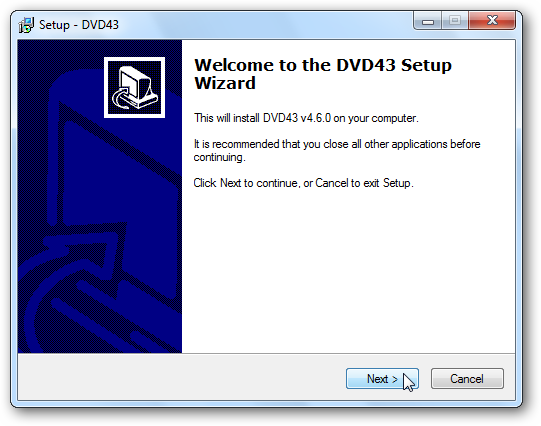A kereskedelmi DVD-k és Blu-ray lemezek titkosítva vannak. A digitális jogkezelés (DRM) célja, hogy megakadályozza, hogy bemásolják, lemásolják és nem támogatott lejátszókon figyeljék őket. Megkerülheted ezt a védelmet, ha DVD-ket és Blu-sugakat nézhetsz Linux alatt, de ehhez némi módosítást igényel.
A DVD lemezek jól működnek, és minden DVD-nek működniük kellegyetlen könyvtár telepítése után. A Blu-sugarak sokkal jobban ki vannak téve és hiányoznak, és csak néhányuk fog működni - különösen a régebbi Blu-ray lemezek. Ezenkívül mindkettő megköveteli, hogy a számítógépén legyen megfelelő meghajtó - DVD-meghajtó, ha csak DVD-ket szeretne lejátszani, és Blu-ray meghajtó, ha DVD-ket és Blu-ray lemezeket szeretne lejátszani.
DVD-k lejátszása Linuxon VLC-vel
ÖSSZEFÜGGŐ: DVD-k vagy Blu-ray lejátszás Windows 8 vagy Windows 10 rendszeren
Az ingyenes VLC médialejátszó DVD-ket képes lejátszani Linuxon,de ehhez egy speciális könyvtár, libdvdcss néven szükséges. Ez a könyvtár hatékonyan megtöri a DVD-k CSS-titkosítását, lehetővé téve, hogy megnézhesse őket. Ennek a könyvtárnak a státusa jogilag nem egyértelmű - az Egyesült Államokban a DMCA szerint potenciálisan illegális - tehát a Linux disztribúciók általában nem tartalmazzák azt a szoftver-tárolóikban.
De ez valójában ugyanaz a módszer, mint sok Windowsbanfelhasználók használják. A Windows 8 és 10 már nem tartalmazza a DVD-lejátszási funkciókat, és a szokásos tanácsok a VLC letöltése és telepítése. A VLC Windows-verziójaiban beépített libdvdcss van, így csak le kell töltenie, telepítenie kell, és meg kell kezdenie a megtekintést. A Linux egy bonyolultabb.
JEGYZET: Az Ubuntu Szoftverközpontjában megvásárolhatja a Fluendo DVD-lejátszó licencelt példányát 25 dollárért, de a legtöbb ember nem akarja. Ingyenesen letölthet DVD-ket, ha csak néhány extra lépést hajlandó megtenni.
Az Ubuntu 12.04 és Ubuntu 15.04 között a libdvdcss szoftvereket telepítheti egy terminálablak megnyitásával és a következő parancsok futtatásával:
sudo apt-get install libdvdread4
sudo /usr/share/doc/libdvdread4/install-css.sh
Az Ubuntu 15.10 vagy újabb verzióján futtassa a következő parancsot. A libdvdcss telepítéséhez kövesse a terminálon megjelenő utasításokat:
sudo apt-get install libdvd-pkg
Más Linux disztribúciókhoz végezzen egy internetetkeresse meg az „install libdvdcss” kifejezést és a Linux disztribúciójának nevét. Megtalálhatja azokat az utasításokat és harmadik féltől származó adattárakat, amelyeknek meg kell könnyíteniük a folyamatot.

Ezután telepítheti a VLC-t a Szoftverközpontból, ha még nincs telepítve. (Alternatív megoldásként futtathat sudo apt-get install vlc telepítéséhez a parancssorból.)
A telepítés után helyezze be a DVD-t, és indítsa el a VLC-t. Kattintson a „Media” menüre a VLC-ben, válassza az „Open Disc” menüpontot, és válassza a „DVD” lehetőséget. A VLC automatikusan megtalálja a behelyezett DVD-lemezt, és lejátssza azt. Ha ez nem működik, akkor itt meg kell határoznia a DVD-meghajtó eszköz elérési útját.
Ha úgy tűnik, hogy nem működik, indítsa újra a számítógépet. Ennek biztosítania kell, hogy a VLC helyesen használja a libdvdcss fájlt.

(Néhány) Blu-ray lejátszása Linuxon VLC-vel
A Blu-ray egy kicsit bonyolultabb. Noha vannak technikailag fizetett DVD-lejátszók, amelyeket megvásárolhat Linuxhoz, a Blu-ray lejátszásának Linuxon történő lejátszására nincs hivatalosan engedélyezett módja.
Minél idősebb a Blu-ray lemez, annál valószínűbbműködni fog. Az újabb Blu-ray lemezek a BD + lemezkódolást használják, míg az idősebbek a könnyebben megkerülő AACS titkosítást használják. Az újabb Blu-ray lemezek feketelistá teszik a régebbi Blu-ray lemezek ilyen módon történő lejátszásához használt ismert kulcsok listáját is. Ha van egy nagyon új lemeze, akkor előfordulhat, hogy egyáltalán nem fogja lejátszani.
A VLC és annak Blu-ray támogatásának az Ubuntura történő telepítéséhez nyisson meg egy terminál ablakot és futtassa a következő parancsokat sorrendben. Az egér segítségével másolhatja és beillesztheti őket egy terminál ablakba.
sudo apt-get install vlc libaacs0 libbluray-bdj libbluray1
mkdir -p ~/.config/aacs/
cd ~/.config/aacs/ && wget http://vlc-bluray.whoknowsmy.name/files/KEYDB.cfg
Ha másik Linux disztribúciót használ,telepítenie kell a VLC-t és a megfelelő libaacs0, libbluray-bdj, libbluray1 könyvtárakat. Ezután a második két parancs futtatásával letöltheti a KEYDB.cfg fájlt a konfigurációs könyvtárba.

Most már megnyithatja a VLC-t, és megkísérelheti megnyitni a Blu-ray lemezt, mint ahogyan egy DVD-t. Kattintson a „Média” menüre, válassza az „Open Disc” menüpontot, és válassza a „Blu-ray” lehetőséget. Hagyja, hogy a „Nincs lemezmenü” opció legyen bejelölve.
Ha olyan üzenetet lát, amely szerint a lemez nem lett dekódolva, és kulcsra van szüksége, vagy egy üzenet, amelyben kijelenti, hogy az AACS host tanúsítványt visszavonták, a Blu-ray lemez túl új, és nem támogatott.

Hogyan kell lejátszani a Blu-ray-t Linux rendszeren a MakeMKV és a VLC segítségével
Ha a Blu-ray lemezek szélesebb választékát kell lejátszania, létezik egy másik módszer, amelyben az emberek nagyobb sikert jelentenek: a MakeMKV segítségével dekódolhatja a Blu-ray-t és a VLC-t, hogy dekódolása közben lejátssza.
A MakeMKV nem nyílt forrású eszköz. Saját szabadalmaztatott szoftver, egy ingyenes 30 napos próbaverzióval, és elméletileg 50 dollárba kerül, ha azt követően folytatja a használatát. A MakeMKV azonban bétaverzióban szabadon használható, három éve bétaverzióban van. Csak havonta ellenőriznie kell ezt a fórumbejegyzést, és frissítenie kell a béta kulcsot, hogy folytathassa a MakeMKV használatát, feltételezve, hogy béta marad.
Egy másik fórumbejegyzés útmutatást ad aa MakeMKV telepítése Linuxra. Ubuntu felhasználók azonban a MakeMKV-t a sokkal könnyebb apt-get paranccsal telepíthetik. Jelenleg a legfrissebb PPA, amelyet erre találtunk, a makemkv-béta PPA. A MakeMKV telepítéséhez a lerakatból nyisson meg egy terminált és futtassa a következő parancsokat:
sudo add-apt-repository ppa:heyarje/makemkv-beta
sudo apt-get update
sudo apt-get install makemkv-bin makemkv-oss
Szüksége lesz a VLC telepítésére is, a leírás szerintfelett. Miután mindkét program megvan, nyissa meg a MakeMKV alkalmazást a menüből, válassza ki a Blu-ray meghajtót, majd kattintson az eszközsor „Stream” ikonjára. Megkapod egy helyi címet.

Nyissa meg a VLC-t, kattintson a „Média” menüre, kattintson az „Open Network Stream” elemre, és adja meg ezt a címet. Hasonlóan néz ki a következő címhez:
http://localhost:51000/stream/title0.ts
A fő film általában „title0” vagy „title1” - válassza azt a filmet, amelyik nagyobb a MakeMKV-ben.

A MakeMKV dekódolja a Blu-ray videót és az adatfolyamotazt a VLC-hez. A „stream” szó ellenére mindez a számítógépen történik, internetre nincs szükség. A VLC lejátssza a videót, de a MakeMKV a háttérben végzi a nehéz emelést.
A Blu-ray lemezek lejátszása nem megbízható, és aszóváltás. Csak azoknak, akiknek valódi kereskedelmi forgalomban lévő Blu-ray lemezük van a kezükben, át kell mennie ezen a problémán - ha a Blu-ray lemezeket átmásolta egy másik számítógépre, vagy letöltötte az átmásolt fájlokat, akkor képesnek kell lennie arra, hogy lejátssza őket VLC-n. éppúgy, mint bármely más videó.
Egy olyan korban, ahol megkaphatja a NetflixetA Linux csak a Chrome letöltésével, vagy egy gyors csípés segítségével a Hulu vagy az Amazon Instant Video működésbe hozható, ez sok munka egy legit lemez lejátszásához. Lehetséges, de jobb, ha más formátumban kapja meg a médiát Linuxon, vagy ha másik eszközt használ Blu-ray lejátszására, ha ezeket a fizikai lemezeket kell használnia.
Kép jóváírása: Andrew Booth a Flickr-en